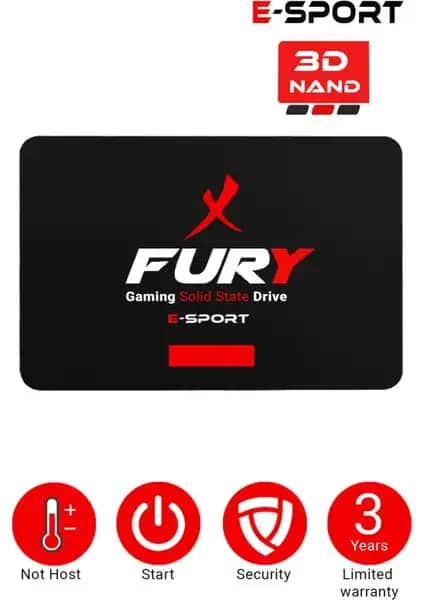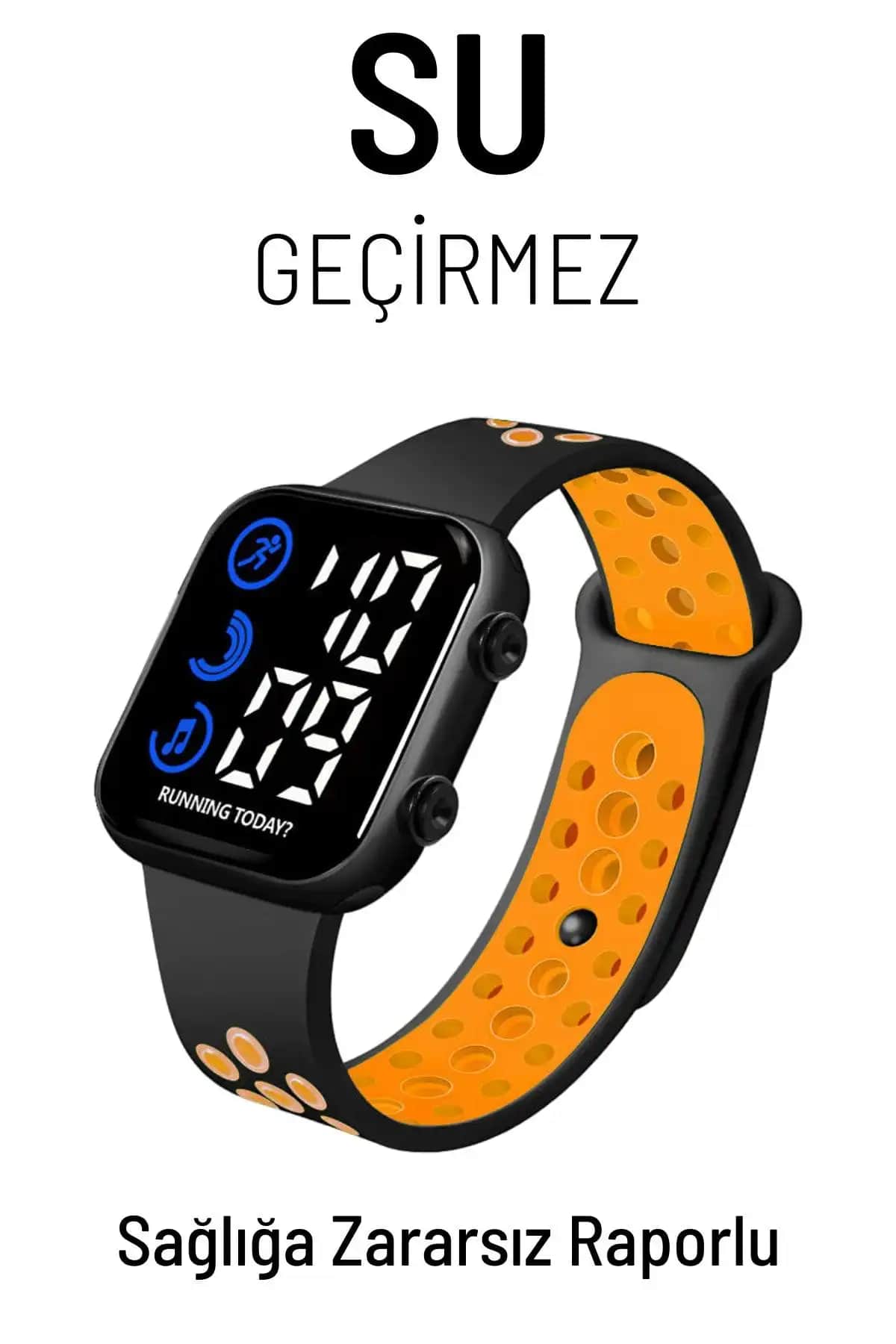Samsung Telefonlarda Ekran Görüntüsü Alma Yöntemleri: Adam Adam Rehber
Benzer ürünleri özellik, fiyat ve kullanıcı yorumlarına göre karşılaştırın, doğru seçimi yapın.
Akıllı telefon kullanıcılarının en sık ihtiyaç duyduğu işlemlerden biri ekran görüntüsü almaktır. Özellikle Samsung telefon sahipleri çeşitli modeller ve farklı kullanım alışkanlıklarıyla bu işlemi nasıl kolayca yapabileceklerini merak ediyorlar. Bu yazıda Samsung cihazlarda ekran görüntüsü alma yöntemlerini detaylı ve anlaşılır bir şekilde ele alacağız. Ayrıca her yöntemin avantajları ve kullanım ipuçlarıyla birlikte en uygun seçeneği nasıl bulabileceğinizi anlatacağız.
Samsung Telefonlarda Ekran Görüntüsü Alma Yöntemleri
Samsung telefonlarda ekran görüntüsü almak için birkaç farklı yöntem bulunur. Bu yöntemler cihazın modeline ve kullanım alışkanlıklarına göre değişiklik gösterebilir. İşte en yaygın kullanılan yöntemler:
Ayrıca Bakınız
1. Fiziksel Tuşlar ile Ekran Görüntüsü
En klasik ve yaygın yöntem fiziksel tuşların kullanılmasıdır. Bu yöntemi kullanmak için:
Eski modellerde (Galaxy S5, S6, S7 gibi):
Güç Tuşu ve Ana Menü (Home) tuşuna aynı anda basılı tutmak gerekir.
Ekran hafifçe titrer ve sesli uyarı veya ekran görüntüsü önizlemesi görünür.
Yeni modellerde (Galaxy S8 ve sonrası):
Güç Tuşu ve Ses Kısma tuşuna aynı anda basmak yeterlidir.
Bu kombinasyon hızlı ve pratik bir şekilde ekran görüntüsü almanızı sağlar.
İpucu: Tuşlara tam zamanında basmak, ekranın net bir şekilde görüntüsünü almak için önemlidir. Ayrıca, ekran görüntüsünü aldıktan sonra önizleme penceresinden düzenleme veya paylaşma seçeneklerine ulaşabilirsiniz.
2. El Hareketleri ile Ekran Görüntüsü
Samsung’un kendine özgü hareket özellikleri, ekran görüntüsü almak için pratik bir alternatif sunar. Bu yöntemi kullanmak için:
El Kaydırma Hareketi:
Telefon ayarlarından “Hareket ve Hareketler” veya “El Hareketleri” bölümüne gidin.
“Ekran Kaydır ve Ekran Görüntüsü” seçeneğini aktif hale getirin.
Avuç içiyle ekranın sağdan sola veya soldan sağa kaydırmak yeterlidir.
Bu hareketi yaparken ekran hafifçe titrer ve ekran görüntüsü alınır.
Bu yöntem özellikle iki elinizle telefon kullanırken oldukça pratiktir ve ek tuşlara gerek kalmadan hızlıca ekran yakalamayı sağlar.
3. Ekran Görüntüsü Yakalama Simgesi Kullanımı
Bazı Samsung modellerinde, ekranın üst kısmında veya hızlı ayarlar menüsünde, “Ekran Görüntüsü” simgesi bulunur. Bu simgeye dokunmak, herhangi bir zamanda ekran görüntüsü almanızı sağlar.
Adımlar:
Bildirim çubuğunu aşağı doğru çekin.
Hızlı ayarlar menüsünde “Ekran Görüntüsü” simgesini bulun.
Üzerine dokunun ve ekran görüntüsü otomatik olarak alınır.
Avantajı: Bu yöntem, tuşlara basma karmaşasından kurtulmak ve ekran görüntüsü almak için en pratik yollardan biridir.
4. Bixby veya Sesli Komutlar ile Ekran Görüntüsü
Samsung’un sesli asistanı Bixby veya Google Asistan, sesli komutlarla ekran görüntüsü almanıza olanak tanır.
Nasıl kullanılır?
Sesli asistanı aktif hale getirin.
“Ekran görüntüsü al” veya “Screenshot” komutunu verin.
Bu komutla birlikte cihazınız otomatik olarak ekran görüntüsü alır.
Bu yöntem, özellikle elinizi kullanmak istemediğiniz veya fiziksel tuşlara erişiminiz zor olduğu durumlarda oldukça kullanışlıdır.
Hangi Yöntemi Seçmeliyim?
Her kullanıcının tercihi ve cihaz modeli farklıdır. İşte karar vermenize yardımcı olacak birkaç ipucu:
Hız ve Pratiklik: Fiziksel tuşlar en hızlı ve en yaygın kullanılan yöntemdir.
El Hareketleri: Çok sayıda ekran görüntüsü alacaksanız, el hareketleri sizin için daha rahat olabilir.
Hızlı Erişim: Hızlı ayar simgeleri veya bildirim menüsü kullanımı, sık sık ekran görüntüsü alanlar için idealdir.
Sesli Komutlar: Elleriniz doluyken veya fiziksel tuşlara erişiminiz zor ise, sesli komutlar en uygun seçenektir.
Sonuç
Samsung telefonlarda ekran görüntüsü almak, çeşitli yöntemlerle oldukça basit ve erişilebilirdir. Her yöntemin kendine özgü avantajları ve kullanım alanları bulunur. Bu sayede kullanıcılar ihtiyaçlarına ve cihaz özelliklerine göre en uygun yöntemi seçerek ekran yakalama işlemini kolayca gerçekleştirebilirler. Unutmayın, ekran görüntüleri genellikle otomatik olarak galeri veya fotoğraf uygulamasına kaydedilir ve paylaşım veya düzenleme işlemleri için hazır hale gelir.
Kısaca özetlemek gerekirse:
Fiziksel tuşlar en hızlı ve en yaygın yöntemdir.
El hareketleri, pratik ve kullanışlı bir alternatif sunar.
Hızlı ayarlar menüsü, erişimi kolaylaştırır.
Sesli komutlar ise elleriniz doluyken devreye girer.
Samsung cihazlarınızda bu yöntemleri kullanarak, ekran görüntüsü alma işlemini zahmetsiz hale getirebilirsiniz. Bu sayede, önemli bilgileri kaydetmek veya paylaşmak hiç olmağı kadar kolaylaşır.